ניסיון לעבוד מוקדם בבוקר עם מסך מחשב בהיר יכול לעתים קרובות להרגיש כמו הלם למערכת. גם אם הורדת רמת הבהירות, חלק מהמחשבים הניידים פשוט מרגישים בהירים מדי לשעות מסוימות ביום. כאן נכנס למצב האפל.
תוכן
- הפעלת מצב כהה של Windows 10
- טיפ בונוס: הפעל מצב כהה ב-Microsoft Office כדי להתאים להגדרות המערכת
מלבד מתן הפסקה לעיניים, הפעלת מצב כהה במערכת כמו Windows 10 יכולה גם לסייע בשמירה על חיי הסוללה.
סרטונים מומלצים
הפעלת מצב כהה של Windows 10
בעדכון Windows 10 לאוקטובר 2018, מיקרוסופט הרחיבה את ערכת הנושא האפל כך שתכלול את כל חלקי סייר הקבצים. הרחבה זו פירושה שהדברים יהיו הרבה יותר תוססים כאשר תפעיל מצב כהה. כך תוכל להפעיל את זה ב- הגרסה העדכנית ביותר של Windows 10.
קָשׁוּר
- הבעיות הנפוצות ביותר של Chromebook וכיצד לתקן אותן
- Windows 11 לעומת Windows 10: סוף סוף הגיע הזמן לשדרג?
- 10 קיצורי הדרך המובילים של Windows שכולם צריכים להכיר
שלב 1: לך ל הגדרות. אתה יכול להקליד אותו בסרגל החיפוש של Windows או ללחוץ על גלגל שיניים סמל ב- הַתחָלָה תַפרִיט.
שלב 2: ראש אל התאמה אישית, הכולל סמל של מכחול מעל צג מחשב.
שלב 3: כאשר החלון נפתח, לחץ צבעים בסרגל הצד השמאלי.
שלב 4: מתחת לכותרת בחר את הצבע שלך, לחץ על התפריט הנפתח. תפריט זה מציע שלוש אפשרויות נושא: אוֹר, אפל, ו המותאם אישית. עבור מצב כהה, בחר אפל. לעומת זאת, ה אוֹר האפשרות תהפוך את התפריטים והחלונות שלך לגוון בהיר של לבן. בחירת ה המותאם אישית האפשרות תפעיל שתי אפשרויות נוספות להופיע: בחר במצב Windows המוגדר כברירת מחדל ו בחר את מצב האפליקציה המוגדרת כברירת מחדל. עבור אפשרויות אלה, תתבקש לבחור אחת מהן אוֹר אוֹ אפל, עבור כל אפשרות. וכך, בדרך זו, עם ה המותאם אישית אפשרות, בחירה אוֹר אוֹ אפל לא אומר שזה יחול על כל המערכת בבת אחת. זה יכול להיות רק בחירת מצב כהה עבור מצבים מסוימים.
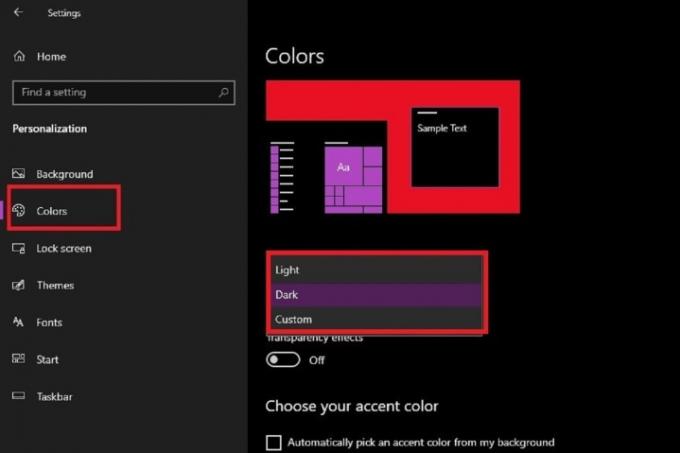
שלב 5: שלב זה הוא אופציונלי, אבל ה צבעים סעיף של הגדרות התפריט מאפשר לך גם להתאים אישית את מצב הכהה שלך (או מצבים אחרים) עם אפשרויות צבע מבטא. אם מופעל, צבעי הדגשה יכולים להופיע בדברים כמו סמלי תפריט, תפריט התחל או שורת המשימות. אפשרויות צבע המבטא ממוקמות מתחת לכותרת בחר את צבע המבטא שלך. אם אתה רוצה ש-Windows יבחר אוטומטית צבע מבטא שיתאים לטפט שלך, סמן את התיבה שליד הביטוי בחר אוטומטית צבע מבטא מהרקע שלי.

מערכת ההפעלה של Windows שלך אמורה להגיע עם אוסף מוגדר מראש של 48 צבעי מבטא שמהם תוכל לבחור שאליהם תוכל לגשת על ידי ניווט לכותרת צבעי Windows. אתה יכול גם לבחור צבע מותאם אישית על ידי לחיצה על סימן פלוס סמל ליד הביטוי צבע מותאם אישית. לבסוף, אתה יכול גם לשלוט היכן הצבעים האלה יופיעו על ידי סימון התיבה שליד אחד או שני הביטויים הבאים: התחל, שורת המשימות ומרכז הפעולות אוֹ סרגלי כותרת וגבולות חלונות. שתי האפשרויות הללו זמינות עבור אפל ו המותאם אישית מצבים, אבל לא עבור אוֹר מצב. אוֹר מצב מציע רק את סרגלי כותרת וגבולות חלונות אוֹפְּצִיָה. שתי האפשרויות האחרונות הללו צריכות להיות ממוקמות ב- צבעים תפריט מתחת לכותרת הצג צבע דגש על המשטחים הבאים.
טיפ בונוס: הפעל מצב כהה ב-Microsoft Office כדי להתאים להגדרות המערכת
אם כבר הגדרת את Windows 10 למצב כהה, אולי תרצה לעשות את אותו הדבר גם עם יישומי Microsoft Office שלך. הגרסה העדכנית ביותר של Microsoft Office מאפשרת יישום של מצב כהה, לאחר שהוספת את האפשרות להחיל את הוויזואליה שהגדרת עבור רקע ההגדרה הנוכחית שלך באפליקציית Office. כך:
שלב 1: הגדר את Windows 10 במכשיר שלך למצב כהה באמצעות השלבים המפורטים קודם לכן במדריך זה.
שלב 2: פתח אפליקציית Office כמו Word. אז תבחר חֶשְׁבּוֹן מהפינה השמאלית התחתונה של המסך.שלב 3: מתחת לכותרת נושא משרד, לחץ כדי להציג את כל אפשרויות התפריט הנפתח.
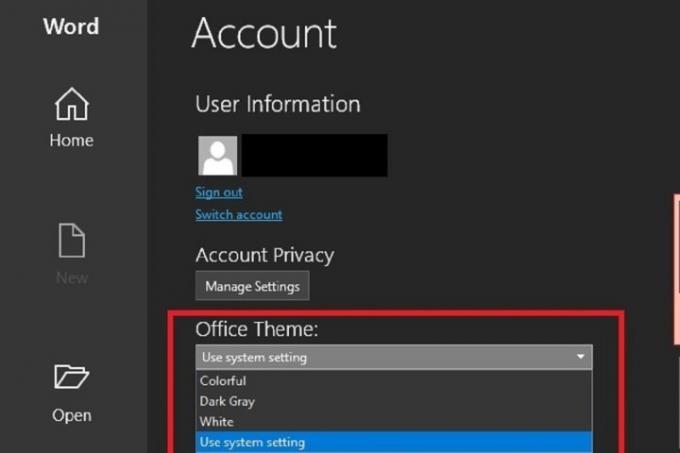
שלב 4: בחר השתמש בהגדרת מערכת מהתפריט הנפתח. אם כבר הייתה לך הגדרת המערכת במצב כהה, אפליקציות Microsoft Office שלך אמורות להכהות מיד ולהשחיר.
הערה: אם אתה מנסה להשתמש במצב כהה בכל יישומי Microsoft Office שלך, עליך לדעת זאת השתמש בהגדרת מערכת ייתכן שלא יעבוד עבור כל אפליקציה. אפשרות זו לא קיימת בתפריטי אפליקציית Office מסוימים, ואם אין לך מנוי בתשלום ל-Microsoft Office או Microsoft 365, תמצא עוד יותר מגבלות. אם אין לך גישה מלאה לתוכנה, ייתכן שלא תוכל להשתמש במצב כהה או באפשרות השחור עבור כל אפליקציה.
המלצות עורכים
- כיצד להמיר את קלטות ה-VHS שלך ל-DVD, Blu-ray או דיגיטלי
- מדריך למתחילים ל-Tor: כיצד לנווט באינטרנט המחתרת
- אפליקציות Windows הטובות ביותר לשנת 2022
- Windows 11 עשוי להקדים את Windows 10 בדרך מפתח אחת
- צריכים לעבוד מהכביש? להלן 5 המחשבים הניידים הטובים ביותר עם LTE
שדרג את אורח החיים שלךמגמות דיגיטליות עוזרות לקוראים לעקוב אחר עולם הטכנולוגיה המהיר עם כל החדשות האחרונות, ביקורות מהנות על מוצרים, מאמרי מערכת מעוררי תובנות והצצות מיוחדות במינן.



